
КАТЕГОРИИ:
Архитектура-(3434)Астрономия-(809)Биология-(7483)Биотехнологии-(1457)Военное дело-(14632)Высокие технологии-(1363)География-(913)Геология-(1438)Государство-(451)Демография-(1065)Дом-(47672)Журналистика и СМИ-(912)Изобретательство-(14524)Иностранные языки-(4268)Информатика-(17799)Искусство-(1338)История-(13644)Компьютеры-(11121)Косметика-(55)Кулинария-(373)Культура-(8427)Лингвистика-(374)Литература-(1642)Маркетинг-(23702)Математика-(16968)Машиностроение-(1700)Медицина-(12668)Менеджмент-(24684)Механика-(15423)Науковедение-(506)Образование-(11852)Охрана труда-(3308)Педагогика-(5571)Полиграфия-(1312)Политика-(7869)Право-(5454)Приборостроение-(1369)Программирование-(2801)Производство-(97182)Промышленность-(8706)Психология-(18388)Религия-(3217)Связь-(10668)Сельское хозяйство-(299)Социология-(6455)Спорт-(42831)Строительство-(4793)Торговля-(5050)Транспорт-(2929)Туризм-(1568)Физика-(3942)Философия-(17015)Финансы-(26596)Химия-(22929)Экология-(12095)Экономика-(9961)Электроника-(8441)Электротехника-(4623)Энергетика-(12629)Юриспруденция-(1492)Ядерная техника-(1748)
Розпізнавання тексту
|
|
|
|
Етап розпізнавання тексту починається після клацання мишею на кнопці «2.Распознать» і повністю автоматизується. З метою зменшення помилок розпізнавання необхідно правильно встановити мову документа, вибравши її зі списку на панелі інструментів за допомогою миші. Якщо документ містить фрагменти на різних мовах, то потрібні мови вибираються встановленням в списку прапорців напроти відповідної мови.
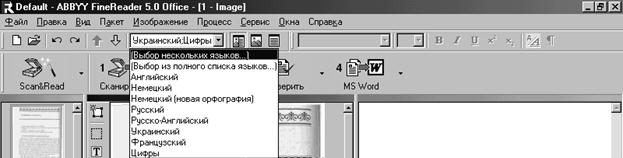

Процес розпізнавання супроводжується забарвленням текстових і табличних блоків у вікні «Изображение» блакитним кольором. Нерозпізнані символи забарвлюються синім кольором. У ході розпізнавання можуть з'являтися повідомлення з рекомендаціями про додаткові настройки з метою підвищення якості розпізнавання, наприклад провести повторне сканування з підвищеною роздільною здатністю. Після завершення розпізнавання текстовий документ відображається у вікні «Текст».
Невпевнено розпізнані слова в тексті позначено блакитним кольором. Кнопки на панелі «Форматирование» дають змогу перейти до наступного та попереднього невпевнено розпізнаних слів. За необхідності невпевнено розпізнані слова можна відредагувати.
Редагування та збереження документа.
Відредагувати текст можна, використовуючи панель інструментів «Форматирование». Способи форматування у програмі FineReader подібні до тих, що застосовуються у відомих текстових редакторах, наприклад WordPad, Word 97, Word 2000. Крім того, програма дає змогу перевірити орфографію (кнопка «3.Проверить».
Оброблений документ може бути збережений в буфері обміну або у файлі, пересланий електронною поштою, а також переданий для подальшого оброблення текстовому редактору Microsoft Word або табличному процесору Microsoft Excel. Усі режими можна вибрати з меню, яке викликається на екран після клацання мишею на кнопці «4.Сохранить». Фрагмент вікна програми FineReader із цим меню показано на рис:

Збереження документа є заключним етапом роботи для перетворення в електронний вид.
|
|
|
|
|
Дата добавления: 2014-12-27; Просмотров: 410; Нарушение авторских прав?; Мы поможем в написании вашей работы!